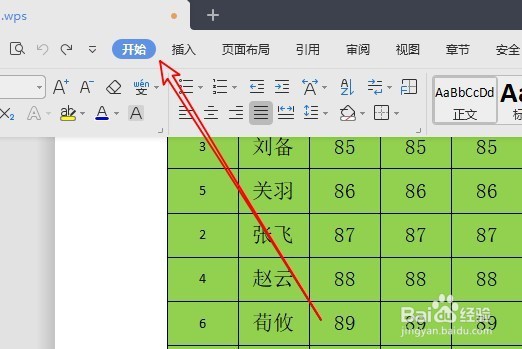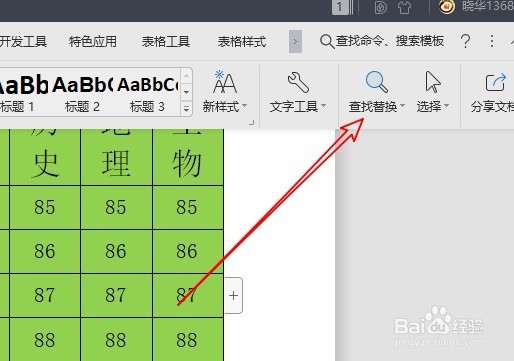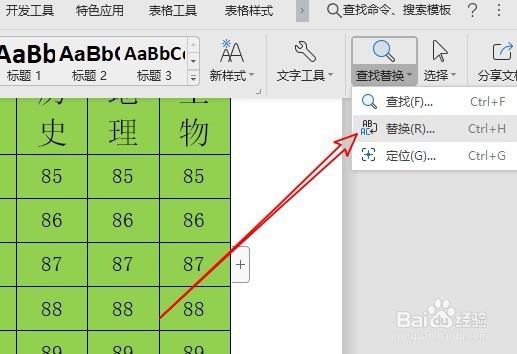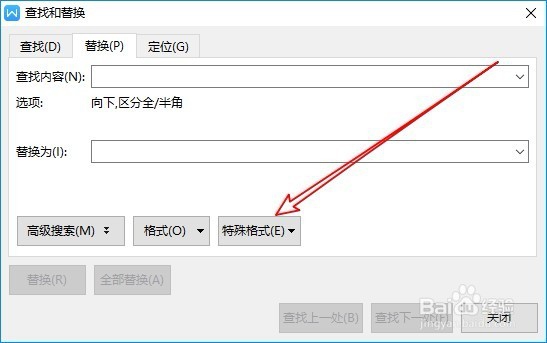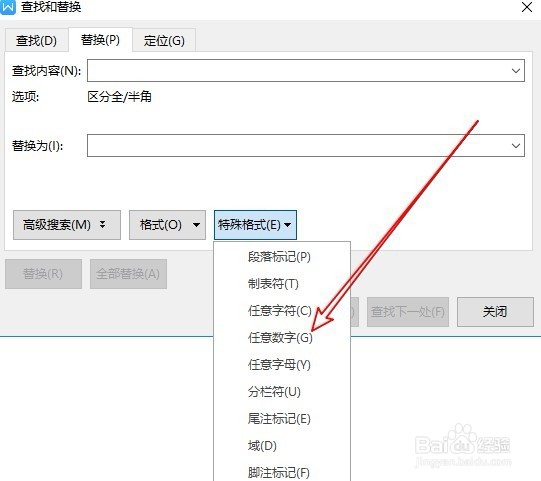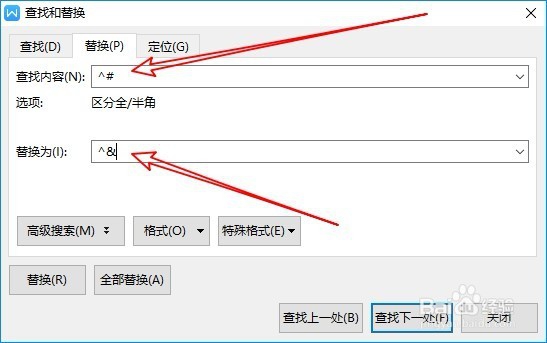wps2019文档怎么样批量把半角转换成全角
1、我们在电脑上用wps2019打开要编辑的文档,然后点击菜单栏的“开始”菜单项。
2、接着我们点击开始工具栏上的“查找替换”下拉按钮。
3、接着点击弹出的下拉菜单中的“替换”菜单项。
4、这时就会打开“查找和替换”窗口,点击右下角的“特殊格式”下拉按钮。
5、接着在弹出的特殊格式下拉菜单中点击“任意数字”菜单项
6、这时就会把查找内容中自动输入^#,接着我们在下面的替换为“^&”关键词
7、我们再点击窗口中的“全部替换”按钮,就可以把文档中所有的半角转换成全角了。
声明:本网站引用、摘录或转载内容仅供网站访问者交流或参考,不代表本站立场,如存在版权或非法内容,请联系站长删除,联系邮箱:site.kefu@qq.com。
阅读量:38
阅读量:92
阅读量:95
阅读量:91
阅读量:53